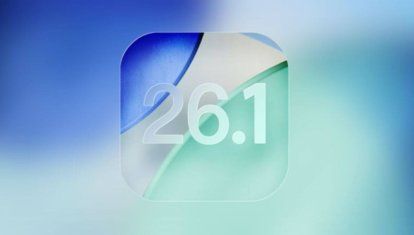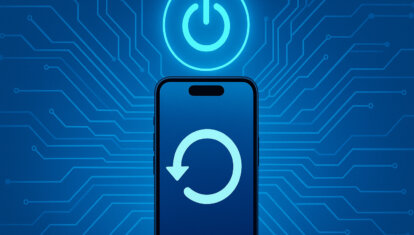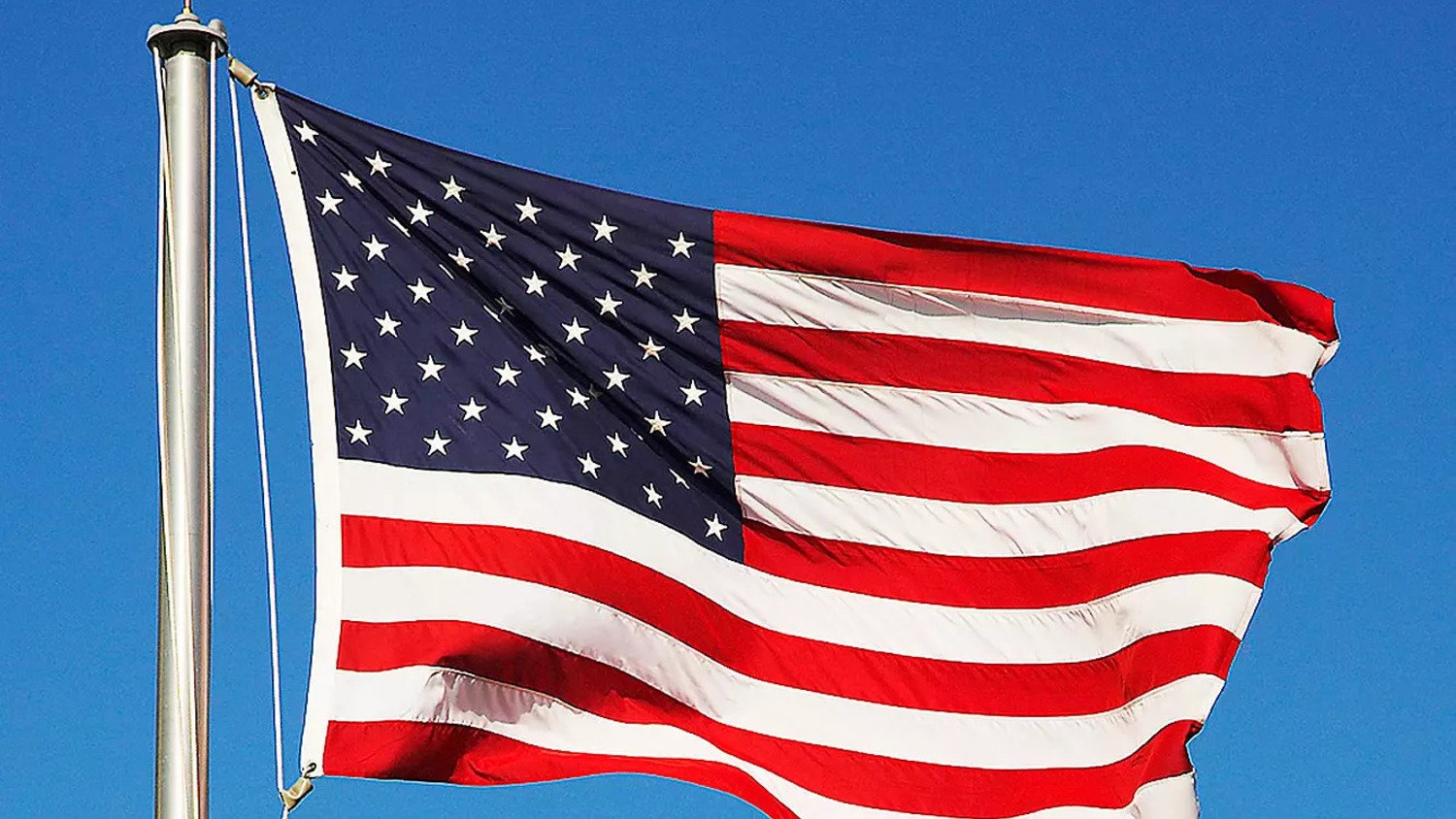Как установить новую версию iOS, если обновление по Wi-Fi не работает
Сразу после выхода iOS 17.4 многие пользователи iPhone просто не смогли установить на свои смартфоны свежее обновление. При попытке обновиться по Wi-Fi на самом смартфоне прошивка либо просто не находилась, либо не загружалась и постоянно высвечивала ошибку. Ситуация очень неприятная, особенно если вы ждали новую версию операционной системы ради каких-то важных функций. Однако эту проблему можно достаточно просто решить.
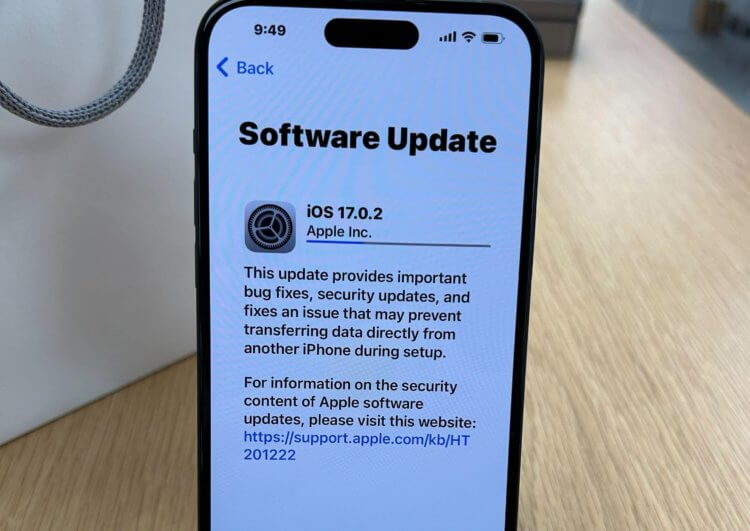
Иногда обновление Айфона через Wi-Fi не выходит из-за различных ошибок. Изображение: cultofmac.com
❗️ЕЩЕ БОЛЬШЕ СТАТЕЙ ОБ APPLE ИЩИТЕ В НАШЕМ ДЗЕНЕ СОВЕРШЕННО БЕСПЛАТНО
Вам понадобится компьютер на любой операционной системе, провод для подключения Айфона и немного свободного времени. Любое обновление на Айфон можно установить именно через компьютер, причем зачастую это делается гораздо быстрее.
Айфон не видит обновления
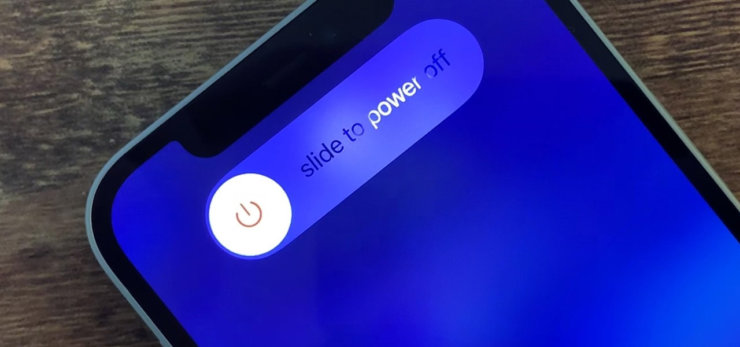
Обязательно перезагрузите Айфон перед тем, как обновлять его через компьютер. Вдруг заработает. Изображение: ios.gadgethacks.com
Перед тем как доставать компьютер и подключать к нему Айфон, есть несколько способов, как можно постараться все-таки заставить аппарат обновиться по воздуху. В некоторых случаях они действительно помогают. Во-первых, необходимо сменить сеть Wi-Fi. Очень часто возникает ситуация, когда аппарат просто не может обнаружить новую прошивку. В такой ситуации смена точки доступа действительно может помочь. Во-вторых, обязательно перезагрузите Айфон любым удобным вам способом.
Если у вас есть возможность дать ему полежать пять минут в выключенном состоянии, то будет вообще здорово. Несколько раз после перезагрузки мне удавалось обнаружить новую прошивку, и пользоваться компьютером для обновления не требовалось. Поэтому обязательно попробуйте два этих способа, и только если ни один из них вам не помог, то уже тогда переходите далее. А вообще, если вы стремитесь срочно установить iOS 17.4, то делать этого я бы вам не советовал. Новых функций для России в прошивке практически нет, зато проблемы с автономностью и отвалом сети наблюдаются регулярно.
Как обновить Айфон через компьютер
Эта инструкция актуальна не только для iOS 17.4, но и для любых других обновлений, которые по непонятной причине не получается поставить на ваш смартфон. Многие даже рекомендуют устанавливать крупные апдейты, например переходить с iOS 16 на iOS 17 именно через компьютер. Я уже много лет обновляюсь исключительно по воздуху и к помощи ПК прибегаю лишь в случае крайней необходимости. Никаких проблем за все это время у меня еще не возникло. Но если установить новую прошивку на Айфон по Wi-Fi не получается, то придется все же воспользоваться компьютером:
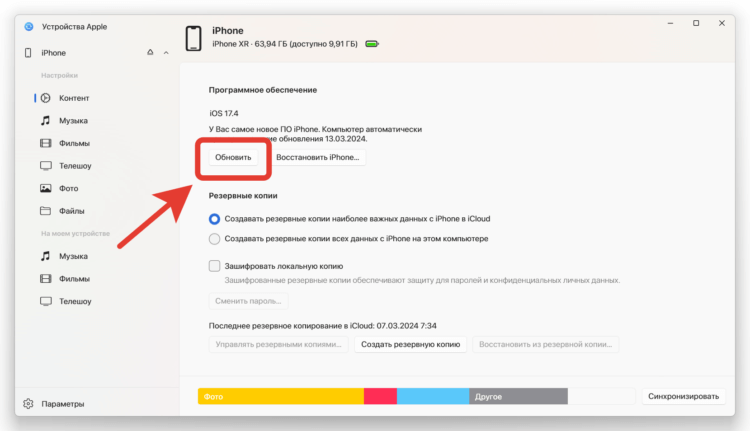
Достаточно нажать кнопку «Обновить» в нужной программе, и апдейт скачается и установится
Windows:
- Загрузите и установите iTunes, если ваш ПК работает на Windows 8 и старше;
- Для Windows 10 и новее скачайте приложение “Устройства Apple”;
- Подключите Айфон к компьютеру и запустите установленную программу;
- Разблокируйте смартфон и нажмите кнопку “Доверять”;
- Выберите в боковом меню подключенный Айфон и перейдите в него;
- На главной странице нажмите кнопку “Обновить” и дождитесь, пока программа скачает и установит новую прошивку на ваш смартфон.
macOS:
- Подключите Айфон к компьютеру с помощью провода и откройте Finder;
- Разблокируйте смартфон и нажмите кнопку “Доверять” на экране;
- Как только в Finder появится ваш Айфон, нажмите на него;
- Щелкните кнопку “Обновить” и дождитесь, пока прошивка будет скачана и установлена на смартфон.
❗️ПОДПИСЫВАЙСЯ НА ТЕЛЕГРАМ-КАНАЛ СУНДУК АЛИБАБЫ, ЧТОБЫ ПОКУПАТЬ ТОЛЬКО ЛУЧШИЕ ТОВАРЫ С АЛИЭКСПРЕСС
Вот таким простым способом можно обновить Айфон до новой версии ПО. Кстати, работает еще и с планшетами Apple. Обратите внимание, что при установке свежей прошивки через компьютер она всегда будет скачиваться в полном объеме, то есть расходовать не менее 4 ГБ трафика. Поэтому если у вас есть какие-то лимиты или вы раздаете интернет со смартфона, то обязательно учитывайте этот момент.
Скачать прошивку на Айфон
Однако даже обновление через компьютер не всегда проходит гладко. Например, нагрузка на сервера Apple, откуда скачиваются прошивки, может быть очень высокой, и из-за этого скорость загрузки окажется слишком низкой. Как-то раз iTunes обрадовал меня тем, что будет качать новую версию операционной системы для iPhone около 12 часов. Нам такой вариант категорически не подходит. Поэтому можно воспользоваться небольшим лайфхаком. Вам просто понадобится скачать файл прошивки заранее и перед обновлением “скормить” его нужному приложению. Вот как это работает:
- Перейдите на сайт ipsw.me и выберите вашу модель iPhone;
- Скачайте ту прошивку, которую хотите установить;
- Откройте Finder на Mac, iTunes или “Устройства Apple” на Windows;
- Подключите смартфон проводом к компьютеру и дождитесь, пока он появится в соответствующей программе;
- Перейдите на страницу с Айфоном, зажмите Option на Mac или Shift на Windows и щелкните на “Обновить”;
- Укажите путь к загруженной прошивке, и сразу же начнется ее установка.
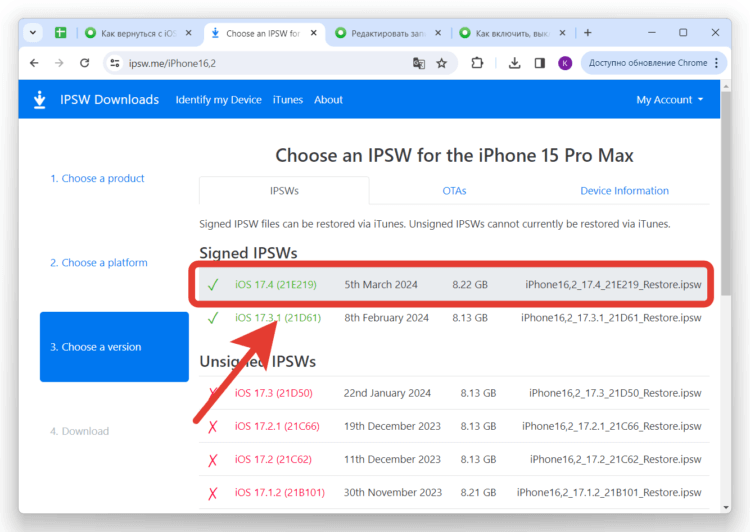
Прошивки, выделенные зеленым, доступны для установки
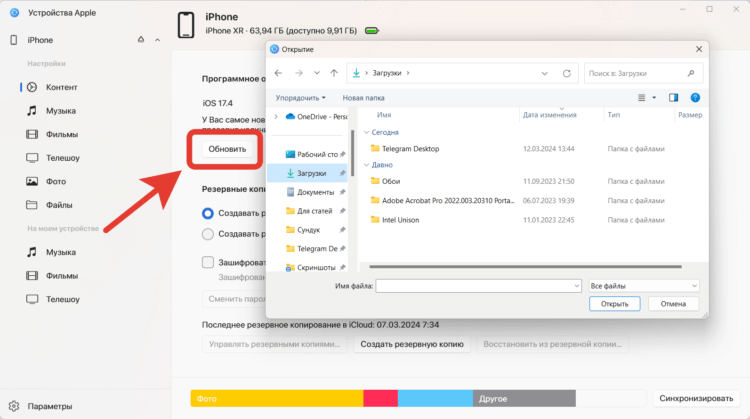
Выберите загруженную прошивку в появившемся окне
❗️ПОДПИШИСЬ НА НАШ ЧАТИК В ТЕЛЕГРАМЕ. ТАМ ТЕБЕ ОТВЕТЯТ НА ЛЮБЫЕ ВОПРОСЫ
Обратите внимание, что для такого способа установки есть так называемая защита от дурака. Если вы случайно скачали прошивку не от своего смартфона, то обновить с помощью нее Айфон просто не получится. Поэтому, если вы получили ошибку перед установкой, то проверьте, что вы загрузили свое обновление.